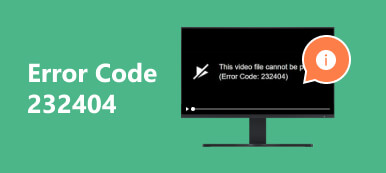Oynatmayı denediğinizde bozuk bir videoyla karşılaştınız mı? Bahsedilen sorun kişilerin video dosyalarında en sık yaşadığı sorunlardan biridir. Yanlış kullanım, virüsler, kötü amaçlı yazılımlar ve hatalar yaygın nedenlerdir. Hiç kimse bu tür bir rahatsızlığı ne zaman yaşayabileceğinizi tam olarak saat ve tarihi bilemez. bilmek VLC Video Onarımı bu durumda avantaj olacaktır. İstediğiniz zaman bilgisayarınızdaki video dosyalarınızı profesyonelce onarabilir. Nasıl doğru kullanılacağını öğrenmek sizi en iyi sonuçlara götürecektir! Bu makaleyi incelerken VLC Video Onarımı hakkında daha fazla bilgi edinin.
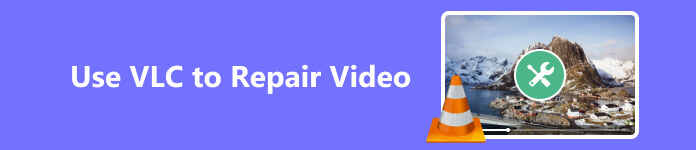
- Bölüm 1. Videoları Düzeltmede VLC ve Apeaksoft Video Düzelticisi
- Bölüm 2. Videoyu Onarmak İçin VLC Nasıl Kullanılır
- Bölüm 3. VLC Video Onarımı hakkında SSS
Bölüm 1. Videoları Düzeltmede VLC ve Apeaksoft Video Düzelticisi
VLC Video Repair'ı ilk kez keşfediyorsanız, bu konuda hâlâ bilgi eksikliğinizin olduğunu anlıyoruz. Aşağıdaki tabloda gösterildiği gibi özelliklerine, sonuçlarına, desteklenen formatlara ve diğer bilgilere bakalım.
Ayrıca VLC Video Onarımını karşılaştıracağız. Apeaksoft Video Sabitleyici. Yazılımın diğer araçlara göre güçlü ve zayıf yönlerini keşfetmektir. Apeaksoft Video Fixer ayrıca Mac ve Windows'unuzdaki çeşitli video formatlarını farklı durumlarda onarmak için kullanılan üçüncü taraf bir yazılımdır.
Aşağıda 2 onarım aletinin birbirinden nasıl farklı olduğunu görelim. Hangi yazılımın en çok öne çıktığını seçebilir ve bunu videolarınızı onarmak ve gelecekte referans olarak kullanmak için kullanabilirsiniz. Şimdi aşağı kaydırın!
| Özellikler | VLC Video Onarımı | Apeaksoft Video Sabitleyici |
|---|---|---|
| Desteklenen Video Biçimleri | 3GP, ASF, AVI, MKV vb. | MP4, MOV, 3GP, 4K veya 8K video çekimi ve daha fazlası. |
| Farklı Cihazlardan Desteklenen Çekimler | Akıllı Telefonlar ve Bilgisayar | Kameralar, Akıllı Telefonlar, GoPro, Drone'lar ve çok daha fazlası. |
| Desteklenen Sorunlar | Bozuk Videolar | Oynanamayan, Bozuk, Hasarlı, Dalgalı ve daha fazlası. |
| verim | Bozuk videoları otomatik olarak onarabilir. | Tercihlerinize bağlı olarak videonuzu düzeltir. Videonuzun nasıl onarılmasını istediğinize bağlı olarak örnek bir video yüklemenize olanak tanır. |
| Kendisine Has Özellikler | Videolarınız için düzenleme özellikleri vardır. Dahil edilen düzenleme özellikleri, videolarınız için çarpıtma, döndürme, bölme ve taramasızlaştırma araçlarıdır. | Size videonun sonuçlarını gösterme yeteneğine sahiptir. Bunu yapmanıza izin veren bir Önizleme özelliği vardır. |
| Performans | Aniden gecikiyor ve çöküyor. Bahsedilen sorunla her karşılaştığınızda yazılımın yeniden başlatılması gerekir. | Üç tıklamayla videonuz onarılacaktır. Ayrıca aracın süreçte gecikme veya çökme sorunları yoktur. |
Bölüm 2. Videoyu Onarmak İçin VLC Nasıl Kullanılır
Artık VLC Video Repair'ın özelliklerini en üstte gördüğünüze göre, nasıl çalıştığını bilmenin zamanı geldi. Lütfen yazılımı kullanarak onaracağınız videonun yazılım tarafından desteklendiğinden emin olun. Aksi takdirde işlem yürütülmeyecektir. Sürecin düşündüğünüz kadar sorunsuz olmayacağını bilin. Yazılımın gecikme ve çökme sorunları yaşanabilmektedir.
Acemi olarak bozuk videoyu VLC Media Player ile nasıl onarabilirim? İşlemde daha fazla hatadan kaçınmak için aşağıdaki ayrıntılı adımlara bakın. Lütfen devam edin.
1. Adım Bilgisayarınıza VLC Video Repair'ı indirin. Resmi web sitesini ziyaret ettiğinizde sizi indirebileceğiniz düğmeye yönlendirecektir. Tıkla VLC indir Bilgisayarınızın işletim sistemine bağlı olarak düğme. Onu göreceksin İndirilmiş dosya ekranın üst kısmında. Tıkla. Bilgisayarın öncelikle indirilen dosyayı kurması gerekir. Tıklayın ve ayarlayın. Bilgisayar daha sonra aracı otomatik olarak başlatacaktır.
Kısa bir ipucu olarak, VLC'nin arayüzünü tanımak, süreci daha hızlı gerçekleştirmenize yardımcı olacaktır. Araçlarını ve işlevlerini bilmeyi içerir. Ayrıca süreçte hatalara yol açabilecek yanlış butonlara tıklamaktan da kaçınmış olursunuz. Her neyse, lütfen bir sonraki adıma geçin.
2. Adım Lütfen medya ana arayüzün sol üst köşesindeki düğme. Daha sonra bilgisayar ekranınızda açılır seçenekler görünecektir. Lütfen bunları doğru okuyun. Hepsi arasından seçim yapın Kaydet / dönüştürme düğme. Daha sonra araç size içinde başka bir pencere gösterecektir. İşlem için birden fazla düğme göreceksiniz. Lütfen ekranınızda gördüğünüz yeni özelliklere alışın.
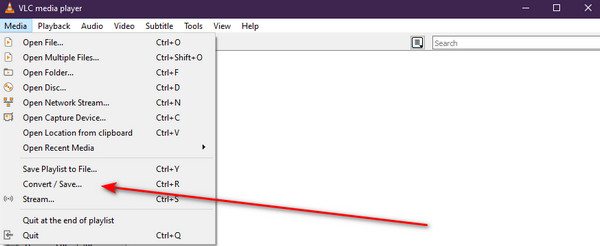
3. Adım Sağ üst köşedeki lütfen tıklayın Ekle düğmesi ile Artı düğme. Bilgisayarın albümü veya Dosya Yöneticisi hemen ekranınızda görünecektir. Bilgisayarınızın klasörlerine aşina olmanız daha iyidir. Hasarlı videoları hızlı bir şekilde bulmaktır. Lütfen araçla onarmak istediğiniz bozuk videoları bulun. Tıkla Açılış daha sonra düğmesine basın. Artık videolar yazılımda görünecek.
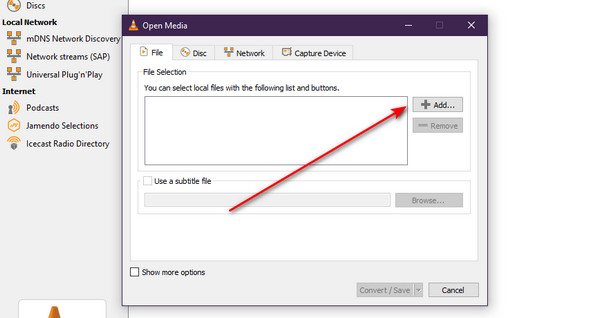
4. Adım Sağ alt köşedeki lütfen tıklayın Kaydet / dönüştürme buton. Dosya Yöneticisi tekrar bilgisayar ekranınızda görünecektir. İşlemin kaydetme arayüzüne gireceksiniz. Videoyu bilgisayarınıza kaydedin. Bundan sonra VLC video onarımı, videoyu bilgisayarınıza kaydettikten sonra otomatik olarak onaracaktır.
Ayrıca onarılan videonun yeniden adlandırılması önerilir. Bunları bilgisayarınızda bulmaktır. Ayrıca dosyalarınız için tercih ettiğiniz konumu seçme şansınız da var. Bu durumda videolarınızın yazılımla onarılması işleminden sonra onları nerede bulacağınızı biliyorsunuz.
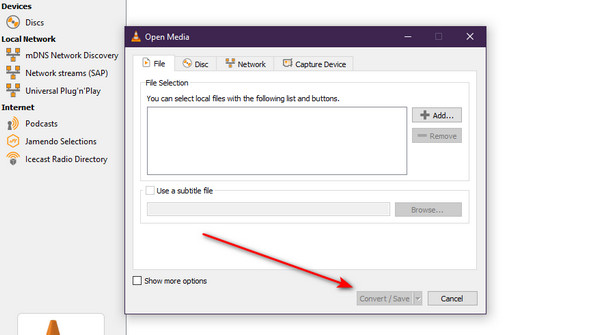
Daha fazla okuma:
Güvenilir Programlar Kullanarak DJI Video Onarımı İçin Tam Kılavuz
Facebook'u Düzeltmek İçin Kapsamlı Yöntemler Fotoğraf / Video Yüklemiyor
Bölüm 3 VLC Video Onarımı hakkında SSS
VLC bozuk videoyu oynatabilir mi?
Bozuk bir videoyu oynatmak için VLC kullanıyorsanız yeterince şanslısınız. VLC, bilgisayarınızda bozuk videoları oynatabilir. Onarmak için video dizinlerini otomatik olarak alan yerleşik bir codec özelliğine sahiptir. VLC, videonun bozuk olduğunu tespit ederse tekrar erişilebilir hale getirmek için videonun teşhisini yapma eğilimindedir. Ancak VLC, yalnızca dosya biçimini destekliyorsa bozuk videoları oynatabilir. Aksi takdirde video bozuk kalacaktır ve onu VLC ile oynatmak için böyle bir seçenek yoktur.
VLC MP4 dosyalarını onarabilir mi?
Evet. VLC, bilgisayarınızdaki MP4 dosyalarını onarabilir. Çok çeşitli video dosyası formatlarını destekler. Neyse ki MP4 dahildir. Ancak MP4'ün tüm sorunları VLC ile onarılamaz; yalnızca desteklediği sorunlar, bozuk videolar da dahil olmak üzere onarılabilir.
VLC tüm formatlardaki tüm videoları onarabilir mi?
VLC çeşitli video dosyası formatlarını desteklese de hepsini onaramaz. Söz konusu yazılım, yalnızca dosya formatlarını desteklemesi durumunda videoları onarabilir. Merak etme. VLC, sık kullanılan birden fazla video dosyası formatını destekler. MPEG, MP4, MOV, 3GP ve ASF bunlardan bazılarıdır. Çoğunlukla Windows ve Mac ile uyumlu dosya formatları.
Sonuç
VLC Video Onarımı Bilgisayarınızdaki videoları onarmak için olağanüstü özelliklere sahiptir. Önde gelenlerden biri, bozuk videoları otomatik olarak iyileştirmek için yerleşik codec özelliğidir. Ancak aracın dezavantajları da var! Sınırlı video dosyası formatına sahiptir. Bunlardan bazıları MP4, 3GP, MPEG vb.'dir. Arayüzü kafa karıştırıcı olduğundan VLC ayrıca biraz profesyonel beceri gerektirir. Teknik açıdan birden fazla düğme içerir. Kullanıcı dostu bir alternatif istiyorsanız Apeaksoft Video Fixer'ı test etmeniz önerilecektir.